Win7自带截图工具(SnippingTool)官方版
Win7自带截图工具(SnippingTool)官方版是款Win7系统中自带的截图工具。SnippingTool可以轻松截取win7电脑屏幕中的图片,只需轻轻一点或者按个热键即可。而且Win7自带截图工具(SnippingTool)还能够适用于64位和32位系统。PC下载网提供Win7自带截图工具(SnippingTool)的下载服务,欢迎大家前来下载使用!
-
5.62.05 官方版查看
-
1.0 官方版查看
-
1.62 官方版查看
-
2.0.0 官方版查看
-
1.0 官方版查看

Win7自带截图工具(SnippingTool)软件功能
1、SnippingTool是一款简便而实用的截图软件。
2、一旦您选择了要剪切的区域,它将自动显示在另一个屏幕中,您可以使用笔、荧光笔、电子邮件或保存等选项。
3、可以任意截取整个页面或只是一段图片。
Win7自带截图工具(SnippingTool)软件特色
win7截图工具操作简单,点击“新建"可一键截图
截图之后会弹出编辑器,可以进行一些简单的勾画编辑操作
Win7自带截图工具(SnippingTool)使用方法
1、打开或激活想要截图的画面,打开截图工具或单击截图工具的【新建】按钮就可以开始截图了;
2、按住左键进行拖动,发现有一部分变亮,那是选取的部分;
3、选取结束后,松开左键,就完成了截取,默认截取后复制到剪切板;
4、我们可以利用工具中的笔和橡皮,对截图进行处理。不过这里的【橡皮】工具和其他软件里的橡皮工具不同,不能随意擦擦,只能起到撤销的作用;
5、处理完毕,如果想要截图,想要单击【保存】按钮进行保存。
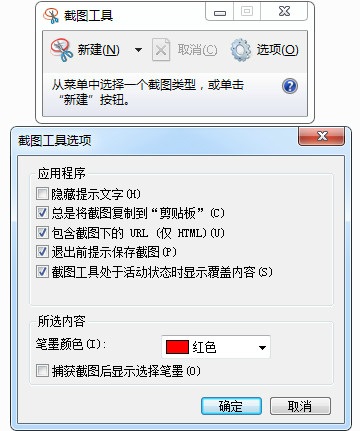
Win7自带截图工具(SnippingTool)常见问题
问:snipping tool出现“截图工具当前未在计算机上运行……”无法使用怎么办?
答:使用windows的搜索功能(Ctrl+F)或者别的搜索工具,找到两个关键文件:InkObj.dll和TPCPS.DLL,这两个文件随着windows的版本更新会出现很多个位置,这里不需要做区分,将所有的同名dll均注册一遍即可。
问:snipping tool怎么设置快捷键?
答:进入c盘--Windows--Systema32中找到SnippingTool.exe,点击右键,选择附到【开始】菜单;【开始】菜单找到截图工具,点击右键--属性--快捷方式--快捷键,一般是Ctrl+Alt+ (),括号内自己设置,不要和系统热键冲突,到时候就可以直接快捷键调用了。
同类软件对比
网页截图工具官方版是款实现快速截图的网页截图工具。网页截图工具中用户只要输入想要截图的网页地址就可以保存该网页的截图,而且保存的图片大小为网页的实际大小。网页截图工具还为用户提供了图像编辑、屏幕录制功能,可以捕捉全屏网页图像,并支持用户手绘区域自主截图。
屏幕截图软件CapScreen作为一款专业级的屏幕捕捉工具,捕捉图像方式灵活,可以捕捉整个屏幕、活动窗口、选定区域、固定区域等,图像输出方式多样,主要包括文件、剪贴板、画图和打印机。CapScreen具有捕捉图标、光标、设置捕捉前延时、常用图片编辑、墙纸设置等功能,捕捉到的图像能够以保存图像文件、复制到剪贴板、输出到画图、打印到打印机等多种方式输出。




 Flash中心
Flash中心
 鲁大师
鲁大师
 抖音电脑版
抖音电脑版
 QQ浏览器
QQ浏览器
 百度一下
百度一下
 photoshop cs6
photoshop cs6
 驱动精灵
驱动精灵
 360浏览器
360浏览器
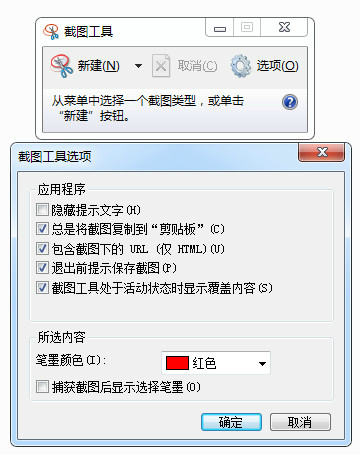









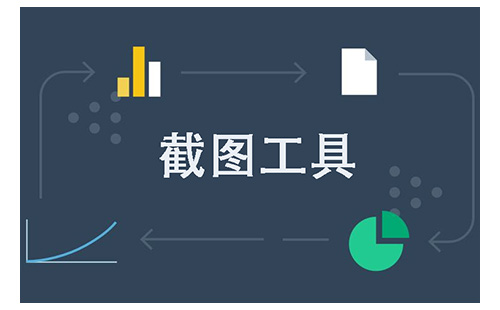
















 金舟多聊
金舟多聊
 Google Chrome
Google Chrome
 风喵加速器
风喵加速器
 铃声多多
铃声多多
 网易UU网游加速器
网易UU网游加速器
 雷神加速器
雷神加速器
 爱奇艺影音
爱奇艺影音
 360免费wifi
360免费wifi
 360安全浏览器
360安全浏览器
 百度云盘
百度云盘
 Xmanager
Xmanager
 2345加速浏览器
2345加速浏览器
 极速浏览器
极速浏览器
 FinePrint(虚拟打印机)
FinePrint(虚拟打印机)
 360浏览器
360浏览器
 XShell2021
XShell2021
 360安全卫士国际版
360安全卫士国际版
 迅雷精简版
迅雷精简版





























